Jak odzyskać dostęp do dysku twardego, naprawić błąd uniemożliwiający otwarcie dysku twardego

W tym artykule pokażemy Ci, jak odzyskać dostęp do dysku twardego w przypadku awarii. Sprawdźmy!
Zapora systemu Windows to aplikacja, która działa jako filtr na komputerze. Skanuje informacje ze strony internetowej trafiające do Twojego systemu i potencjalnie blokuje wprowadzane do niej szkodliwe szczegóły. Czasami możesz znaleźć programy, które się nie ładują i ostatecznie dowiesz się, że program jest blokowany przez zaporę sieciową. Podobnie, możesz znaleźć podejrzane programy na swoim urządzeniu i obawiasz się, że mogą wyrządzić szkody na urządzeniu, w takich przypadkach zaleca się zablokowanie programów w Zaporze Windows Defender. Jeśli nie masz pojęcia, jak to zrobić, oto przewodnik dotyczący blokowania lub odblokowywania programów w Zaporze Windows Defender .
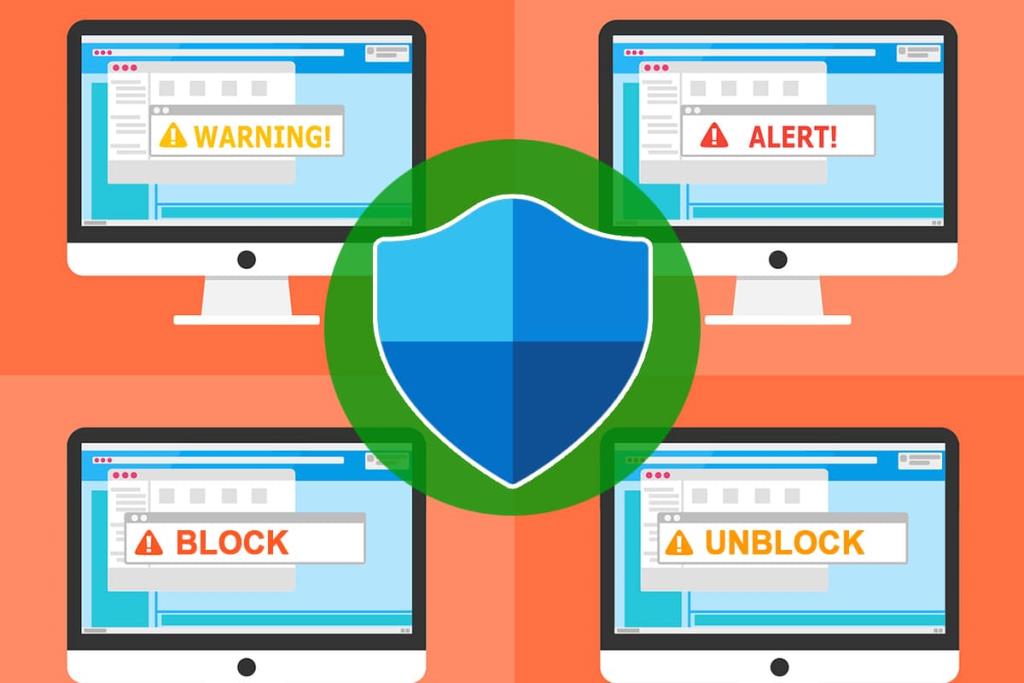
Zawartość
Istnieją trzy podstawowe typy zapór sieciowych, z których korzysta każda firma w celu utrzymania bezpieczeństwa danych. Po pierwsze, używają tego, aby chronić swoje urządzenia przed destrukcyjnymi elementami sieci.
1. Filtry pakietów: Filtry pakietów analizują przychodzące i wychodzące pakiety i odpowiednio kontrolują ich dostęp do Internetu. Przepuszcza lub blokuje pakiet, porównując jego właściwości z wcześniej określonymi kryteriami, takimi jak adresy IP, numery portów itp. Najlepiej nadaje się do małych sieci, w których cały proces podlega metodzie filtrowania pakietów. Ale gdy sieć jest rozległa, ta technika staje się skomplikowana. Należy zauważyć, że ta metoda zapory nie jest odpowiednia do zapobiegania wszystkim atakom. Nie radzi sobie z problemami z warstwą aplikacji i atakami typu spoofing.
2. Kontrola stanowa: Kontrola stanowa wstrzymuje solidną architekturę zapory, która może być używana do badania strumieni ruchu w sposób kompleksowy. Ten rodzaj zapory jest również nazywany dynamicznym filtrowaniem pakietów. Te superszybkie zapory analizują nagłówki pakietów i sprawdzają stan pakietów, zapewniając w ten sposób usługi proxy, aby odeprzeć nieautoryzowany ruch. Są one bezpieczniejsze niż filtry pakietów i są stosowane w warstwie sieciowej modelu OSI .
3. Zapory serwera proxy: zapewniają doskonałe bezpieczeństwo sieci poprzez filtrowanie wiadomości w warstwie aplikacji.
Otrzymasz odpowiedź na blokowanie i odblokowywanie programów, gdy wiesz o roli zapory Windows Defender. Może uniemożliwić niektórym programom łączenie się z Internetem. Jednak nie pozwoli na dostęp do sieci, jeśli program wydaje się podejrzany lub niepotrzebny.
Nowo zainstalowana aplikacja wyświetli monit z pytaniem, czy aplikacja ma zostać przeniesiona jako wyjątek do Zapory systemu Windows, czy nie.
Jeśli klikniesz Tak , wówczas zainstalowana aplikacja jest objęta wyjątkiem od Zapory systemu Windows. Jeśli klikniesz Nie , za każdym razem, gdy system skanuje w poszukiwaniu podejrzanej zawartości w Internecie, Zapora systemu Windows blokuje aplikacji połączenie z Internetem.
1. Wpisz firewall w menu wyszukiwania, a następnie kliknij Windows Defender Firewall .
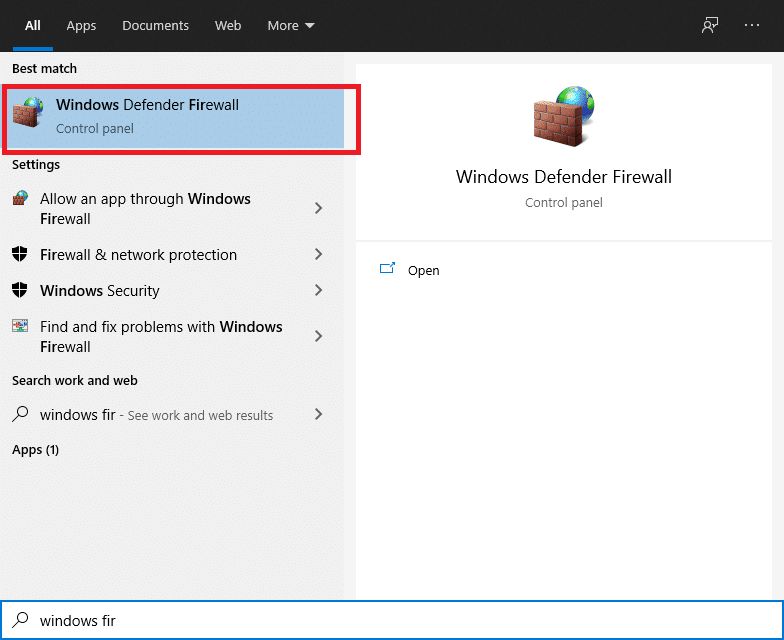
2. Kliknij Zezwalaj aplikacji lub funkcji przez Zaporę Windows Defender z menu po lewej stronie.
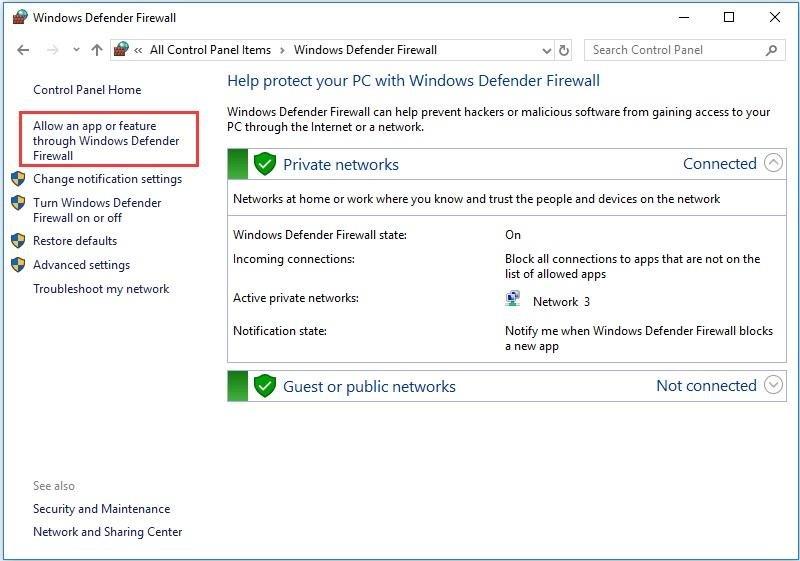
3. Teraz kliknij przycisk Zmień ustawienia .

4. Możesz użyć przycisku Zezwól innej aplikacji…, aby przeglądać swój program, jeśli żądanej aplikacji lub programu nie ma na liście.
5. Po wybraniu żądanej aplikacji upewnij się, że zaznaczyłeś opcję „ Prywatne ” i „ Publiczne ”.
6. Na koniec kliknij OK.
Łatwiej jest zezwolić na program lub funkcję niż blokować aplikację lub część przez Zaporę systemu Windows. Jeśli zastanawiasz się, jak zezwolić lub zablokować program przez Zaporę systemu Windows 10 , wykonanie tych kroków pomoże Ci zrobić to samo.
1. Kliknij Start , wpisz zapora w pasku wyszukiwania i wybierz Zapora systemu Windows z wyników wyszukiwania.
2. Przejdź do Zezwalaj programowi lub funkcji przez Zaporę systemu Windows (lub, jeśli używasz systemu Windows 10, kliknij Zezwalaj aplikacji lub funkcji przez Zaporę systemu Windows ).

3. Teraz kliknij przycisk Zmień ustawienia i zaznacz/odznacz pola obok nazwy aplikacji lub programu.

Jeśli chcesz uzyskać dostęp do Internetu w domu lub środowisku biznesowym, zaznacz kolumnę Prywatne . Jeśli chcesz uzyskać dostęp do Internetu w miejscu publicznym, takim jak hotel lub kawiarnia, zaznacz kolumnę Publiczny, aby połączyć się przez sieć hotspot lub połączenie Wi-Fi.
Blokowanie wszystkich przychodzących programów jest najbezpieczniejszą opcją, jeśli masz do czynienia z wysoce zabezpieczonymi informacjami lub transakcyjną działalnością biznesową. W takich sytuacjach preferowane jest blokowanie wszystkich przychodzących programów wchodzących na komputer. Obejmuje to programy, które są dozwolone na Twojej białej liście połączeń. Dlatego nauka blokowania programu zapory pomoże każdemu zachować integralność danych i bezpieczeństwo danych.
1. Naciśnij Klawisz Windows + S, aby wywołać wyszukiwanie, a następnie wpisz firewall w pasku wyszukiwania i wybierz Zapora systemu Windows z wyników wyszukiwania.
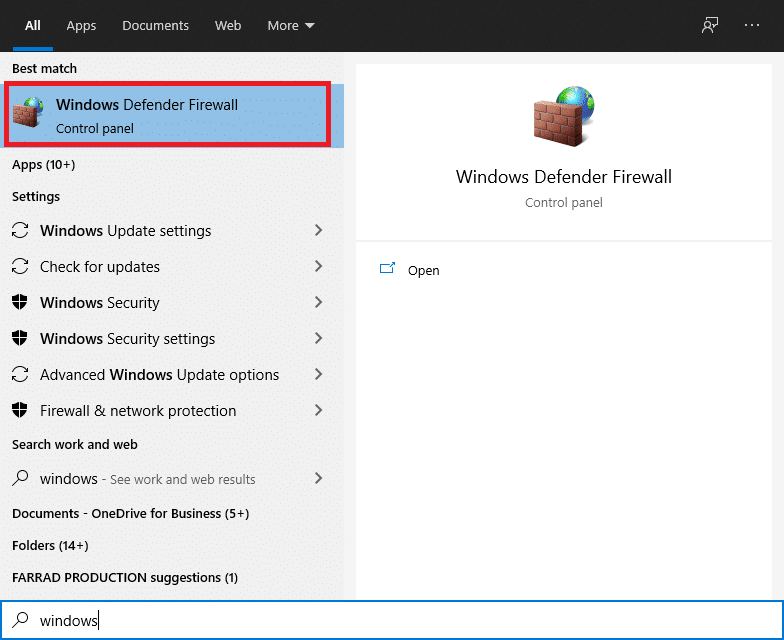
2. Teraz przejdź do Dostosuj ustawienia .
3. W obszarze Ustawienia sieci publicznej wybierz Blokuj wszystkie połączenia przychodzące, w tym te z listy dozwolonych programów , a następnie OK .
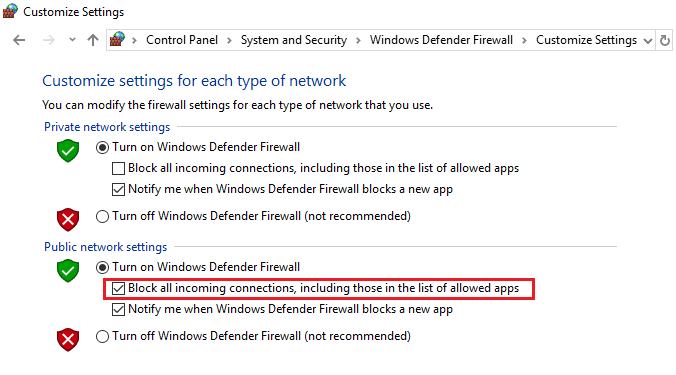
Po zakończeniu ta funkcja nadal umożliwia wysyłanie i odbieranie wiadomości e-mail, a nawet przeglądanie Internetu, ale inne połączenia będą automatycznie blokowane przez zaporę.
Przeczytaj także: Napraw problemy z zaporą systemu Windows w systemie Windows 10
Zobaczmy teraz, jak najlepiej zablokować aplikację przed korzystaniem z sieci za pomocą Zapory systemu Windows. Nawet jeśli potrzebujesz, aby Twoje aplikacje miały bezpłatny dostęp do sieci, istnieje wiele okoliczności, w których możesz chcieć uniemożliwić aplikacji dostęp do sieci. Zbadajmy, jak utrudnić aplikacji dostęp do sieci lokalnej i Internetu. W tym artykule pokazano, jak zablokować program na zaporze:
Kroki, aby zablokować program w zaporze Windows Defender
1. Naciśnij Klawisz Windows + S, aby wywołać wyszukiwanie, a następnie wpisz firewall w pasku wyszukiwania i wybierz Zapora systemu Windows z wyników wyszukiwania.
2. Kliknij Ustawienia zaawansowane z lewego menu.
3. Po lewej stronie panelu nawigacyjnego kliknij opcję Reguły wychodzące .
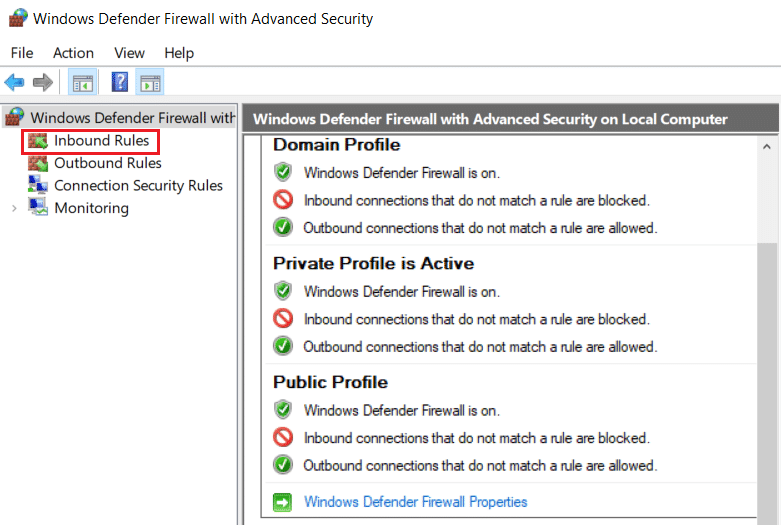
4. Teraz z menu po prawej stronie kliknij Nowa reguła w obszarze Działania.
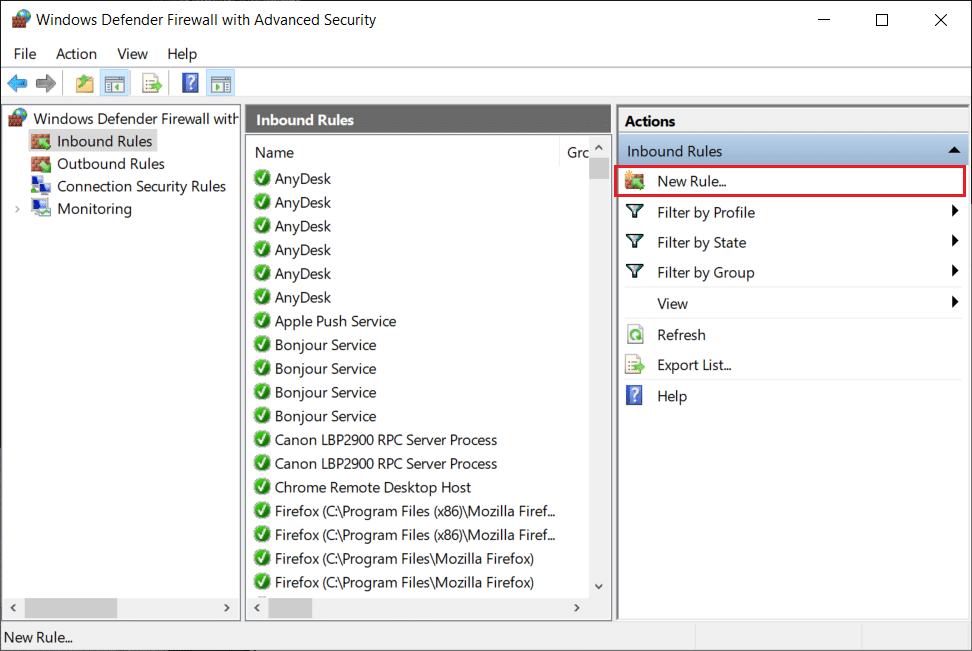
5. W Kreatorze nowej reguły ruchu wychodzącego zwróć uwagę, że program jest włączony, dotknij przycisku Dalej .
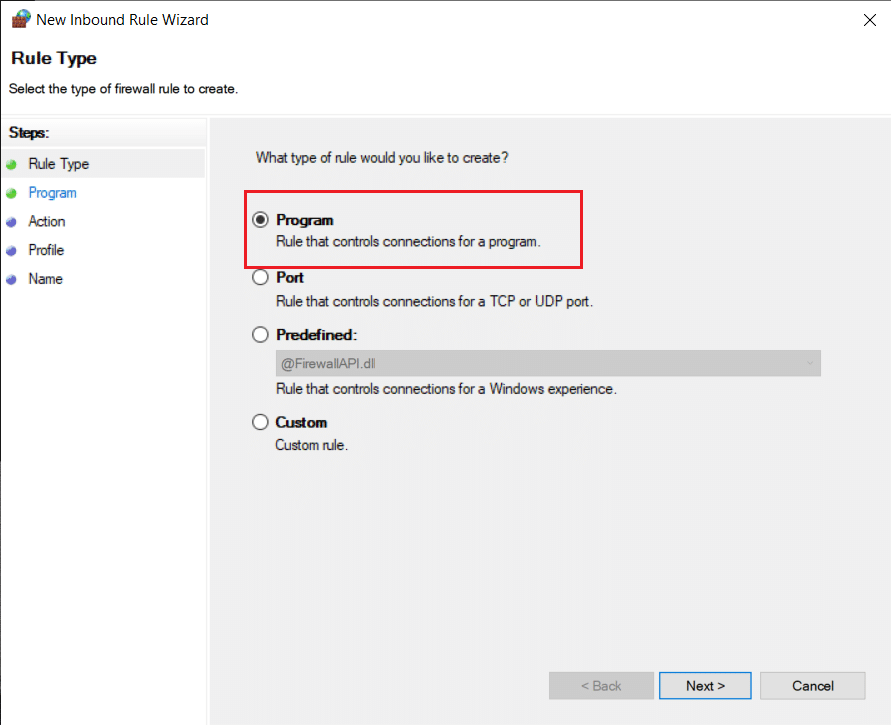
6. Następnie na ekranie Program wybierz opcję Ta ścieżka programu , a następnie kliknij przycisk Przeglądaj i przejdź do ścieżki programu, który chcesz zablokować.
Uwaga: w tym przykładzie zablokujemy Firefoksowi dostęp do Internetu. Możesz wybrać dowolny program, który chcesz zablokować.
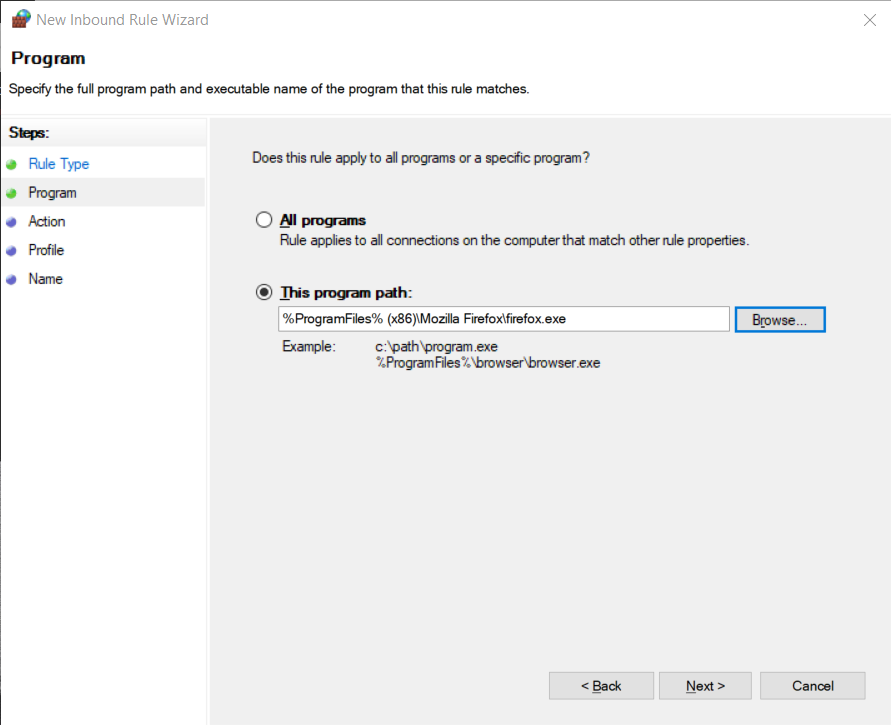
7. Po upewnieniu się co do ścieżki pliku po wprowadzeniu zmian wymienionych powyżej, możesz w końcu kliknąć przycisk Dalej .
8. Zostanie wyświetlony ekran akcji . Kliknij Zablokuj połączenie i kontynuuj, klikając Dalej .
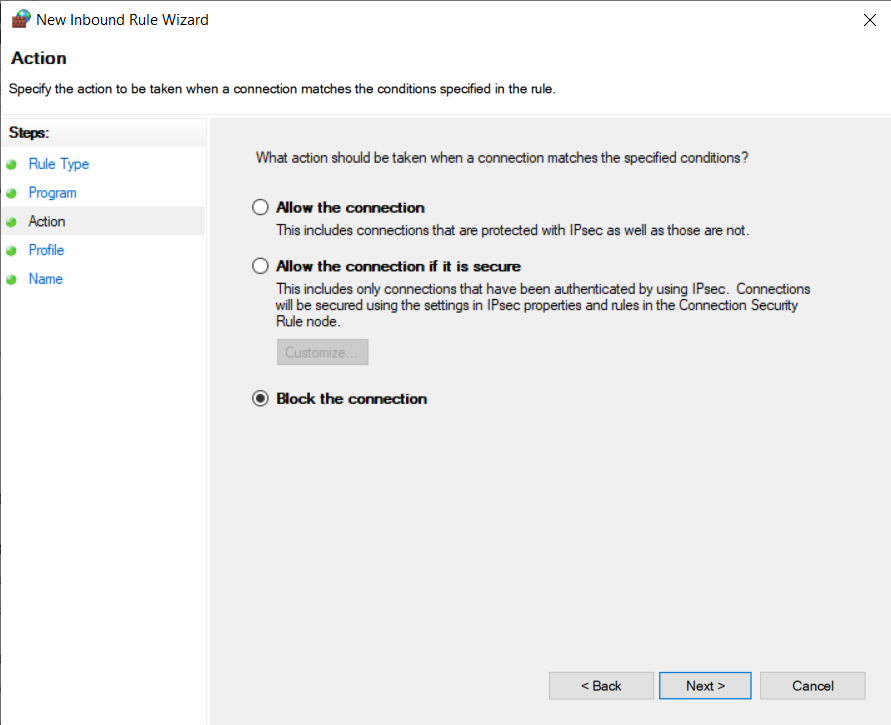
9. Na ekranie Profil zostanie wyświetlonych kilka reguł i musisz wybrać reguły, które mają zastosowanie. Poniżej wyjaśniono trzy opcje:
Na przykład, gdy jesteś podłączony do sieci w kawiarni (środowisko publiczne), musisz zaznaczyć opcję Publiczna. Kiedy jesteś podłączony do sieci w miejscu domowym/biznesowym (środowisko prywatne), musisz zaznaczyć opcję Prywatne. Jeśli nie masz pewności, z jakiej sieci korzystasz, zaznacz wszystkie pola, co zablokuje połączenie aplikacji ze wszystkimi sieciami ; po wybraniu żądanej sieci kliknij Dalej.
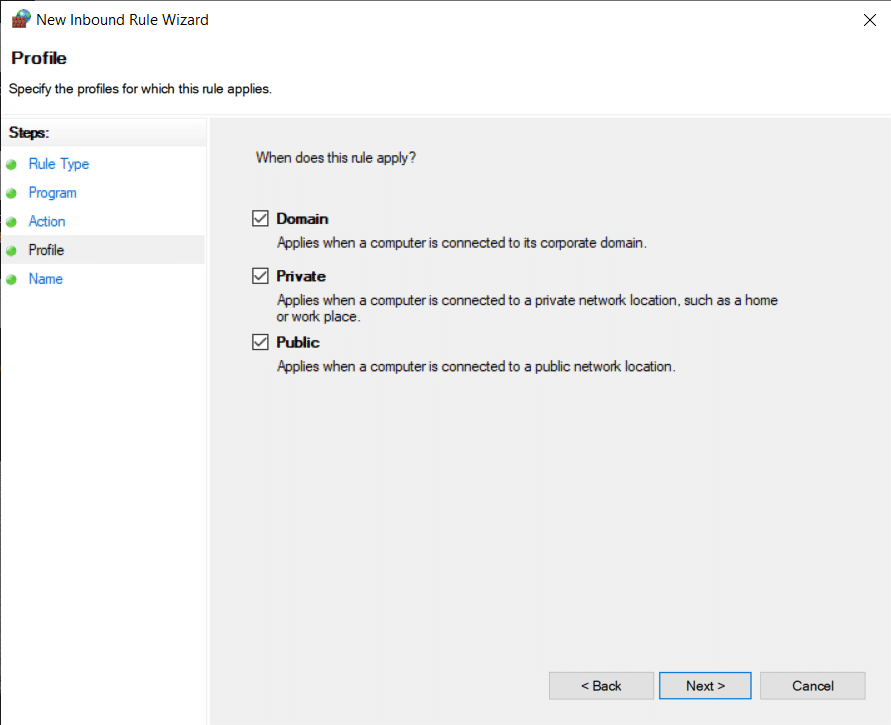
10. Na koniec nadaj nazwę swojej regule. Sugerujemy użycie unikalnej nazwy, aby móc ją później przywołać. Po zakończeniu kliknij przycisk Zakończ .
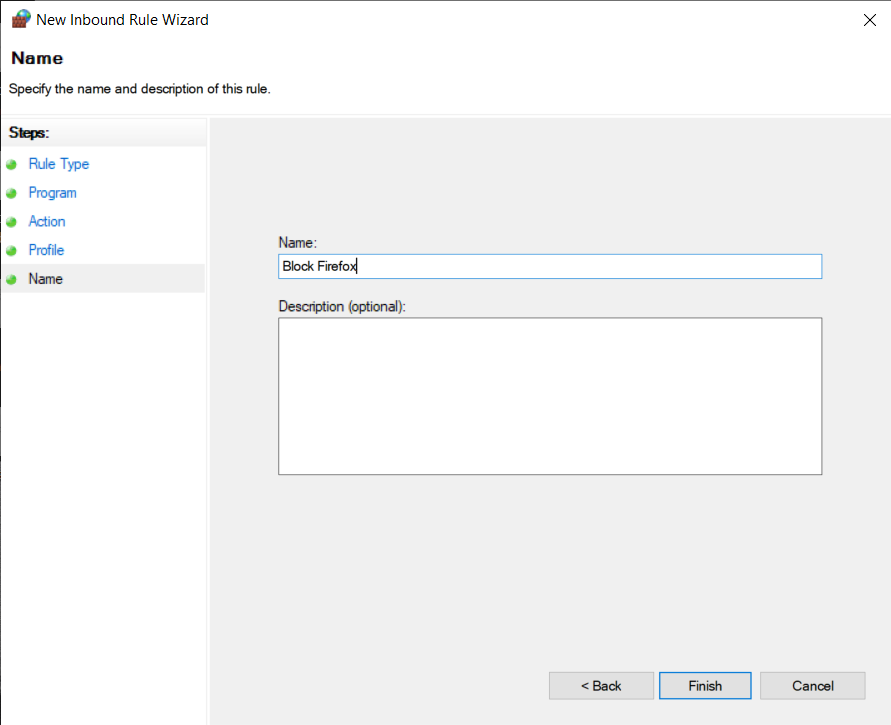
Zobaczysz, że nowa reguła zostanie dodana na początku Reguł wychodzących . Jeśli twoją główną motywacją jest zwykłe blokowanie, procedura kończy się tutaj. Jeśli chcesz doprecyzować opracowaną regułę, kliknij dwukrotnie wpis i dokonaj żądanych zmian.
Zalecana:
Mamy nadzieję, że ten przewodnik był pomocny i udało Ci się zablokować lub odblokować programy w Zaporze Windows Defender . Jeśli masz jakieś pytania / komentarze dotyczące tego artykułu, możesz je umieścić w sekcji komentarzy.
W tym artykule pokażemy Ci, jak odzyskać dostęp do dysku twardego w przypadku awarii. Sprawdźmy!
Na pierwszy rzut oka AirPodsy wyglądają jak każde inne prawdziwie bezprzewodowe słuchawki douszne. Ale wszystko się zmieniło, gdy odkryto kilka mało znanych funkcji.
Firma Apple wprowadziła system iOS 26 — dużą aktualizację z zupełnie nową obudową ze szkła matowego, inteligentniejszym interfejsem i udoskonaleniami znanych aplikacji.
Studenci potrzebują konkretnego typu laptopa do nauki. Powinien być nie tylko wystarczająco wydajny, aby dobrze sprawdzać się na wybranym kierunku, ale także kompaktowy i lekki, aby można go było nosić przy sobie przez cały dzień.
Dodanie drukarki do systemu Windows 10 jest proste, choć proces ten w przypadku urządzeń przewodowych będzie się różnić od procesu w przypadku urządzeń bezprzewodowych.
Jak wiadomo, pamięć RAM to bardzo ważny element sprzętowy komputera, który przetwarza dane i jest czynnikiem decydującym o szybkości laptopa lub komputera stacjonarnego. W poniższym artykule WebTech360 przedstawi Ci kilka sposobów sprawdzania błędów pamięci RAM za pomocą oprogramowania w systemie Windows.
Telewizory Smart TV naprawdę podbiły świat. Dzięki tak wielu świetnym funkcjom i możliwościom połączenia z Internetem technologia zmieniła sposób, w jaki oglądamy telewizję.
Lodówki to powszechnie stosowane urządzenia gospodarstwa domowego. Lodówki zazwyczaj mają dwie komory: komora chłodna jest pojemna i posiada światło, które włącza się automatycznie po każdym otwarciu lodówki, natomiast komora zamrażarki jest wąska i nie posiada światła.
Na działanie sieci Wi-Fi wpływa wiele czynników poza routerami, przepustowością i zakłóceniami. Istnieje jednak kilka sprytnych sposobów na usprawnienie działania sieci.
Jeśli chcesz powrócić do stabilnej wersji iOS 16 na swoim telefonie, poniżej znajdziesz podstawowy przewodnik, jak odinstalować iOS 17 i obniżyć wersję iOS 17 do 16.
Jogurt jest wspaniałym produktem spożywczym. Czy warto jeść jogurt codziennie? Jak zmieni się Twoje ciało, gdy będziesz jeść jogurt codziennie? Przekonajmy się razem!
W tym artykule omówiono najbardziej odżywcze rodzaje ryżu i dowiesz się, jak zmaksymalizować korzyści zdrowotne, jakie daje wybrany przez Ciebie rodzaj ryżu.
Ustalenie harmonogramu snu i rutyny związanej z kładzeniem się spać, zmiana budzika i dostosowanie diety to niektóre z działań, które mogą pomóc Ci lepiej spać i budzić się rano o odpowiedniej porze.
Proszę o wynajem! Landlord Sim to mobilna gra symulacyjna dostępna na systemy iOS i Android. Wcielisz się w rolę właściciela kompleksu apartamentowego i wynajmiesz mieszkania, a Twoim celem jest odnowienie wnętrz apartamentów i przygotowanie ich na przyjęcie najemców.
Zdobądź kod do gry Bathroom Tower Defense Roblox i wymień go na atrakcyjne nagrody. Pomogą ci ulepszyć lub odblokować wieże zadające większe obrażenia.













